MỤC LỤC BÀI VIẾT
Key Windows, Office, Kaspersky, ChatGPT, Gemini, YouTube, Canva, CapCut,...
Lỗi “For security and performance, this mode of Windows only runs verified apps from the Store” (Để bảo mật và hiệu suất, chế độ này của Windows chỉ chạy các ứng dụng đã được xác minh từ Cửa hàng) xuất hiện khi Windows 10 đang chạy ở Chế độ S Mode hoặc do cài đặt trên máy tính của bạn hạn chế cài đặt ứng dụng phần mềm của bên thứ ba. Khi gặp lỗi này, máy tính sẽ không cho bạn cài đặt mới bất kỳ phần mềm ứng dụng nào. Hôm nay, mình sẽ hướng dẫn cách sửa lỗi For security and performance, this mode of Windows only runs verified apps from the Store chi tiết !
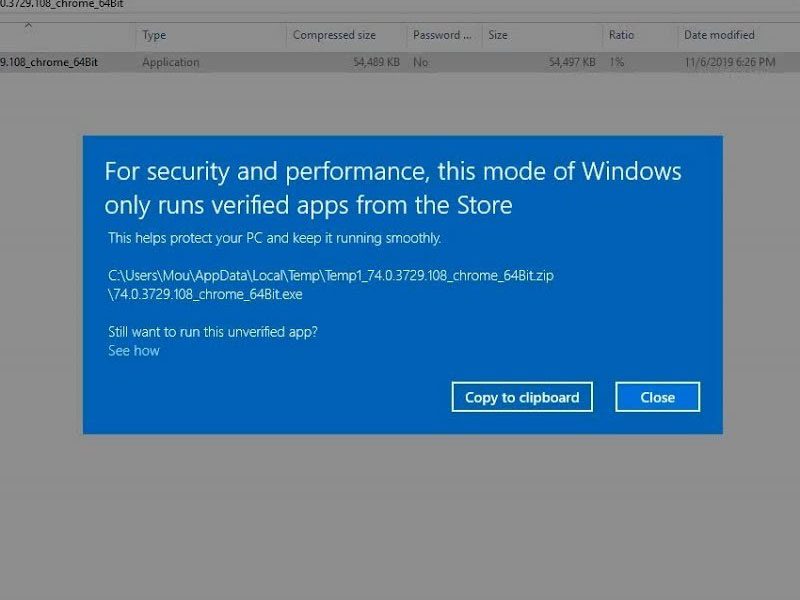
Đây là hình ảnh chi tiết về lỗi For security and performance, this mode of Windows only runs verified apps from the Store xuất hiện khi nhấn cài đặt ứng dụng nào đó.
Cách Sửa Lỗi Không Cho Cài Đặt Ứng Dụng
Lỗi này do 2 nguyên nhân chính là do cài đặt trên máy tính windows hoặc do đang sử dụng phiên bản Windows 10 S Mode, vì vậy việc đầu tiên là xác định nguyên nhân:
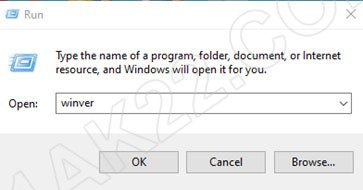
Mở RUN, gõ winver nhấn OK để xem phiên bản Windows đang sử dụng
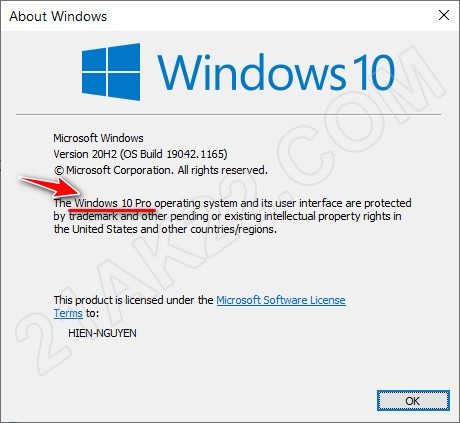
Nếu không thấy xuất hiện chữ in S Mode thì là do cài đặt trên Windows, còn xuất hiện chữ in S Mode (ví dụ: Windows 10 Pro in S Mode) thì do phiên bản Windows của bạn.
Sửa Lỗi Do Cài Đặt Trên Windows
Nhấn biểu tượng Start, chọn Settings để tiếp tục
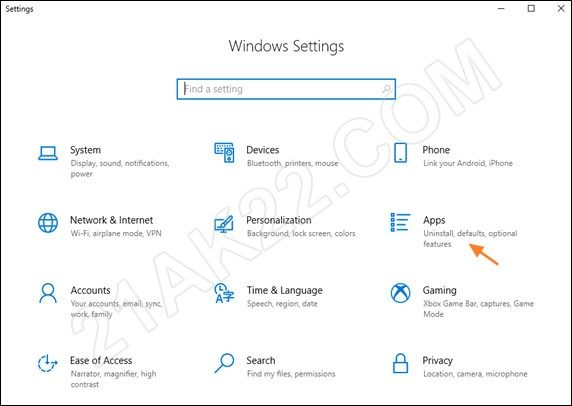
Chọn Apps để tiếp tục
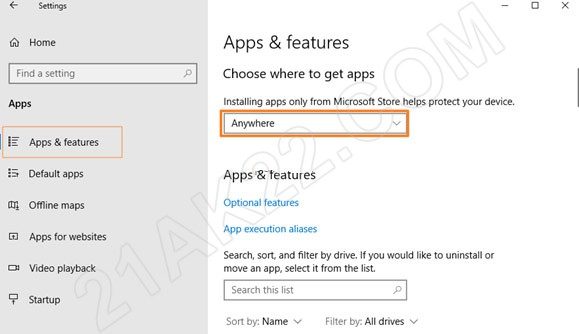
Ở phần Apps & features, chổ Choose where to get apps bạn chọn Anywhere.
Xong. Bạn khởi động lại máy tính để kiểm tra kết quả ạ !
Sửa Lỗi Do Phiên Bản Windows 10 in S Mode
Nếu do phiên bản Windows 10 in S Mode, thì bạn phải thoát khỏi chế độ S Mode này
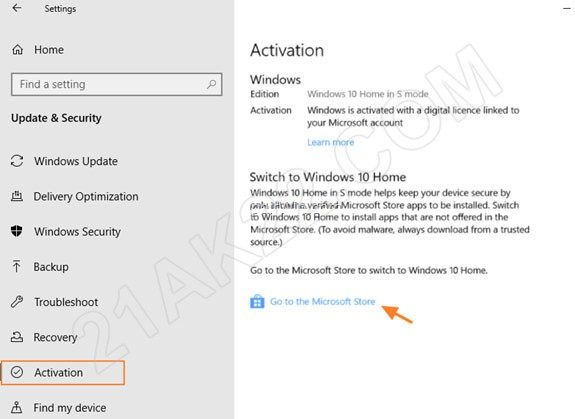
Nhấn biểu tượng Start, chọn Settings, rồi chọn Update & Security. Ở phần Activation bạn nhấn Go to the Microsoft Store để tiếp tục.
Lưu ý: máy tính của bạn phải có bản quyền mới có thể thoát khỏi chế độ S Mode.
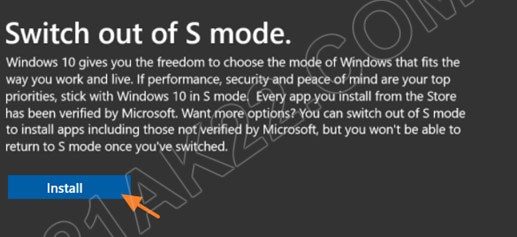
Nhấn Get rồi chọn Install, cuối cùng nhấn Yes, Lets go để chuyển khỏi chế độ S Mode
Lưu ý: Nếu gặp lỗi Something happened and we couldn’t start the upgrade khi nhấn Install thì bạn cần phải cập nhật tất cả Windows Update đang có rồi mới được.
Lỗi For security and performance, this mode of Windows only runs verified apps from the Store là một lỗi cực kỳ khó chịu. Hy vọng với bài viết này, bạn có thể dễ dàng sửa lỗi để có thể sử dụng máy tính một cách tốt nhất. Mọi thắc mắc hoặc góp ý vui lòng để lại bình luận phía dưới bài viết. Cảm ơn bạn đã tin tưởng ủng hộ 21AK22 rất nhiều ạ!
Mật khẩu giải nén mặc định là 21AK22
Hướng Dẫn Tải File Khi Quá Giới Hạn Tải Trên Google Drive
Nhấn Thích và Theo dõi Facebook 21AK22.COM giúp mình nha ^_^












